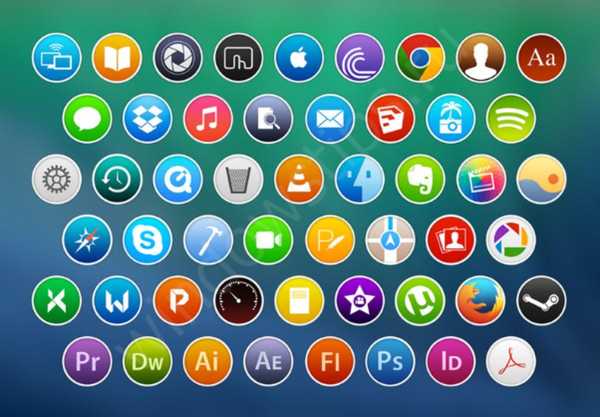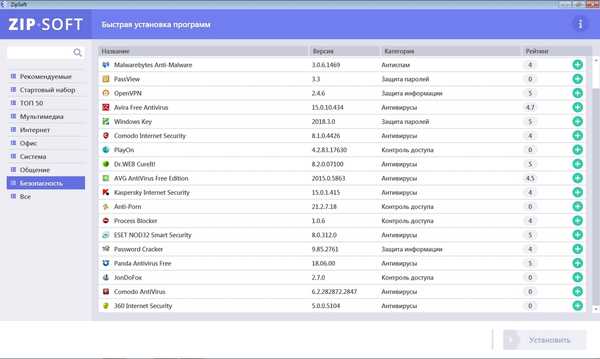Jika ikon tempat sampah tidak tersedia di desktop Windows 10, dalam posting ini Anda akan belajar cara mengembalikannya menggunakan opsi antarmuka pengguna atau melalui registri.
Tidak perlu memberi tahu apa artinya Keranjang Sampah untuk Windows. Recycle Bin membantu Anda dengan mudah menghapus file yang tidak perlu dari sistem Anda dan menyediakan proses penghapusan terbalik. Tempat sampah di desktop memungkinkan Anda menghapus file hanya dengan menyeret dan menjatuhkan ikonnya. Anda bahkan dapat memilih beberapa file yang tidak perlu di desktop dan menyeretnya ke ikon tempat sampah untuk menghapusnya.

Bayangkan apa yang akan Anda lakukan untuk menghapus banyak item dari desktop jika ikon tempat sampah menghilang dari desktop? Nah, Anda dapat menghapus file dengan menekan tombol mouse kanan dan memilih "Delete" di menu konteks, tetapi metode sederhana yang diseret ke keranjang tidak akan berfungsi dalam skenario ini.
Karenanya, jika Anda tidak melihat ikon tempat sampah dan ingin mengembalikannya, berikut adalah cara melakukannya:
Bawa ikon tempat sampah ke desktop di Windows 10.
Metode 1 - menggunakan Parameter.
1. Klik kanan tombol Mulai atau tekan Win + X dan pilih "Opsi".
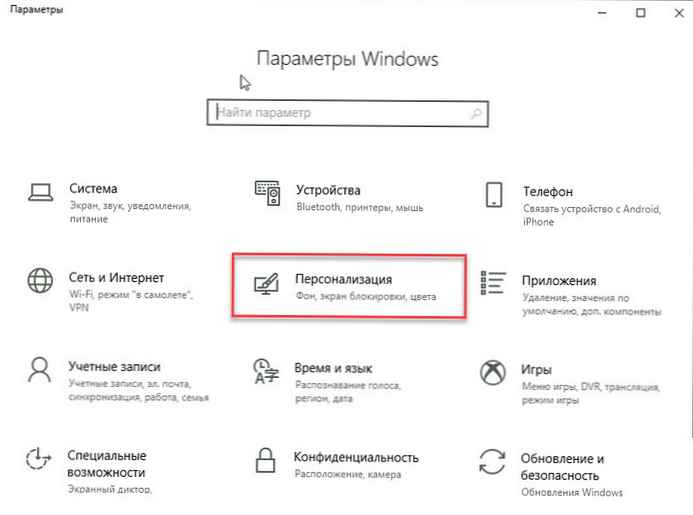
2. Di aplikasi Pengaturan, buka bagian "Personalisasi" → "Tema".
3. Di bagian ini Parameter terkait klik tautan "Pengaturan Ikon Desktop".
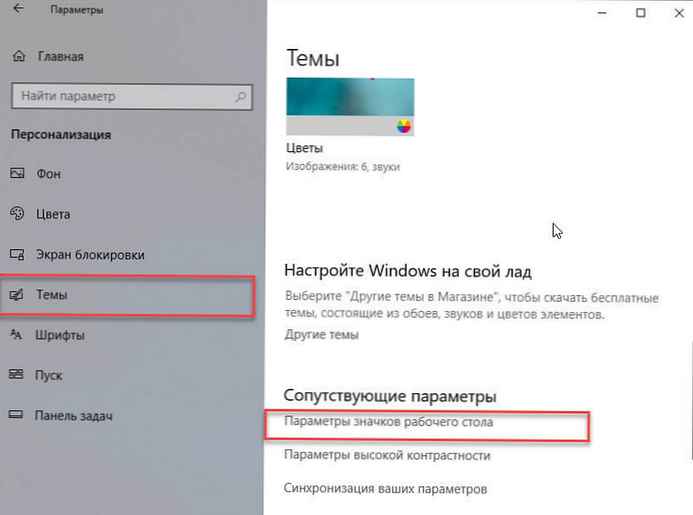
4. Di jendela yang terbuka, pastikan itu centang di seberang keranjang termasuk. Klik Terapkan dan kemudian OK.
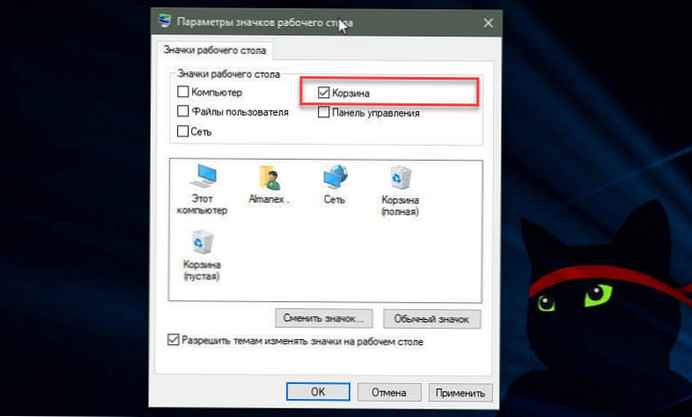
Ini harus mengembalikan ikon tempat sampah di desktop. Jika tempat sampah tidak muncul di desktop, coba Metode 2.
Metode 2 - Kembalikan ikon tempat sampah menggunakan registri.
Penafian: langkah selanjutnya akan terkait dengan pengeditan registri. Kesalahan dalam memanipulasi registri dapat memengaruhi sistem Anda. Jadi berhati-hatilah saat mengedit entri registri..
1. Tekan Win + R dan masukkan regedit di kotak dialog Jalankan untuk membuka editor registri (jika Anda tidak terbiasa dengan editor registri, klik disini) Klik OK.
2. Di bagian kiri jendela editor registri, buka kunci registri berikut:
HKEY_LOCAL_MACHINE \ SOFTWARE \ Microsoft \ Windows \ CurrentVersion \ Explorer \ Desktop \ NAMESPACE
3. Perluas kunci registri Namespace, klik kanan padanya, pilih Buat → Bagian. Beri nama kunci registri yang baru dibuat sebagai 645FF040-5081-101B-9F08-00AA002F954E.
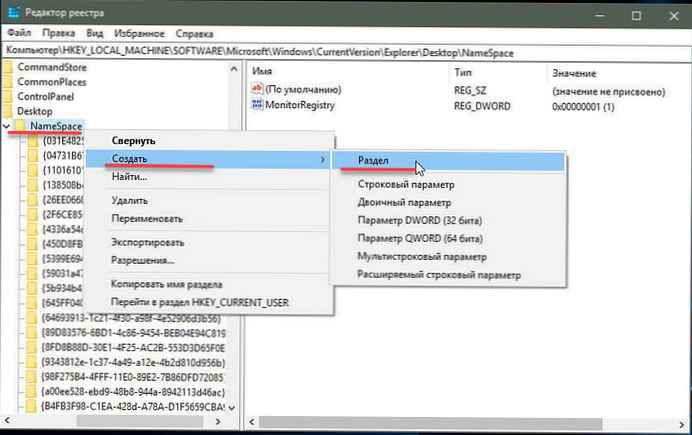
4. Di sebelah kanan kunci registri 645FF040-5081-101B-9F08-00AA002F954E buka parameter string (Default) dan ubah jalurnya Nilai pada: Keranjang sampah
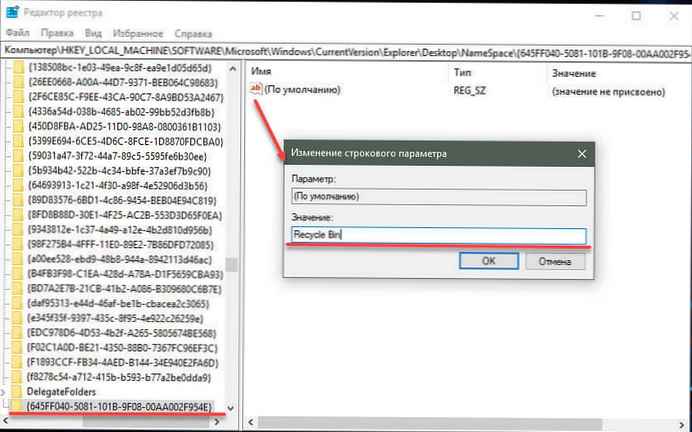
5. Klik OK dan tutup editor registri. Mulai ulang PC Anda untuk menerapkan perubahan..
Ikon All-Recycle Bin di desktop Anda dipulihkan.
Direkomendasikan: Cara memasang keranjang ke panel akses cepat di Windows 10.